アキシオリーのヒストカルデータ確認方法とダウンロード方法

AXIORYでは、自動売買を行う際のバックテストの取得が可能です。
バックテストを行う際は、過去のチャートデータであるヒストリカルデータが必要となりますが、AXIORY公式から無料でダウンロードできます。
本記事では、AXIORYのヒストリカルデータについて、ダウンロード方法や注意点を解説していきます。
AXIORYのヒストリカルデータは精度が高い
ヒストリカルデータは過去の値動きによるチャートデータを指す言葉です。
ヒストリカルデータは海外FX会社の全てで提供しているわけではなく、珍しくAXIORYでは提供されています。
また、AXIORYの提供しているヒストリカルデータは精度が高いと言われています。
会社によっては誤った記録のデータが提供されている場合もありますが、AXIORYはサーバーの強固な会社であるため、比較的値動きの反映も正確です。
2015年以前のデータはない
AXIORYのヒストリカルデータは、無料で利用でき精度が高いというメリットがありますが、データ量が少ない点がデメリットです。
会社によっては2000年前半のヒストリカルデータを提供している会社も多いです。
過去のチャートやバックテストの検証をする際は、データが多ければ多いほど信頼のおける手法やEAの構築ができます。
AXIORYはそもそも2013年にサービスが開始された新しい会社であり、ヒストリカルデータは2015年以前の記録がありません。
2015年からのデータで問題ないという方のみ使用すると良いです。
AXIORYヒストリカルデータのダウンロード方法
次に、AXIORYのヒストリカルデータのダウンロード方法を解説していきます。
AXIORYで提供されているヒストリカルデータは、MT4・MT5といった2つのプラットフォームに対応しています。
事前にMT4・MT5のいずれかをダウンロードしておきましょう。

また、AXIORYではcTraderの利用もできますが、cTraderではヒストリカルデータが取得できないので注意です。
上記を踏まえたうえで、以下の手順でヒストリカルデータを取得していきましょう。
まずは、ヒストリカルデータを取得するために、MT4・MT5のデータを取得していきます。
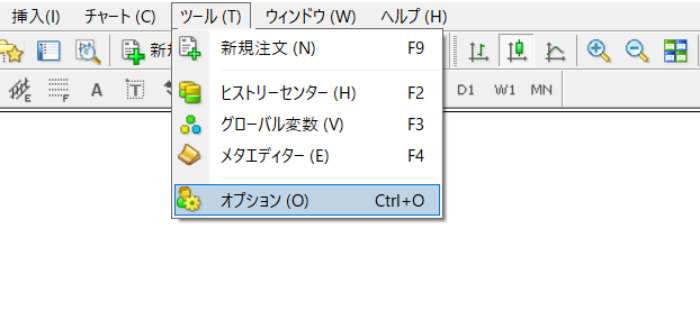
まずは、MT4・MT5の上部にある、「ツール」→「オプション」の順にクリックしましょう。
オプション画面を開いたらチャートという項目をクリックしてください。
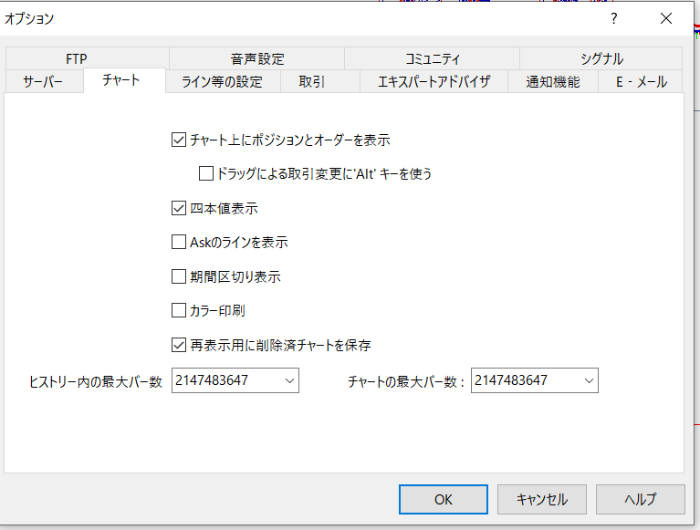
チャートの項目では、画面下にある「ヒストリー内の最大バー数」と「チャートの最大バー数」を更新します。
最大バー数はどちらも「2147483647」が上限です。
999999999と大きい数値を打ち込めば、最大数の2147483647が表示されます。
更新できたら画面の「OK」をクリックしましょう。
MT4・MT5がデフォルトの状態では、新しいヒストリカルデータを取得できないので、既存のデータを削除していきます。
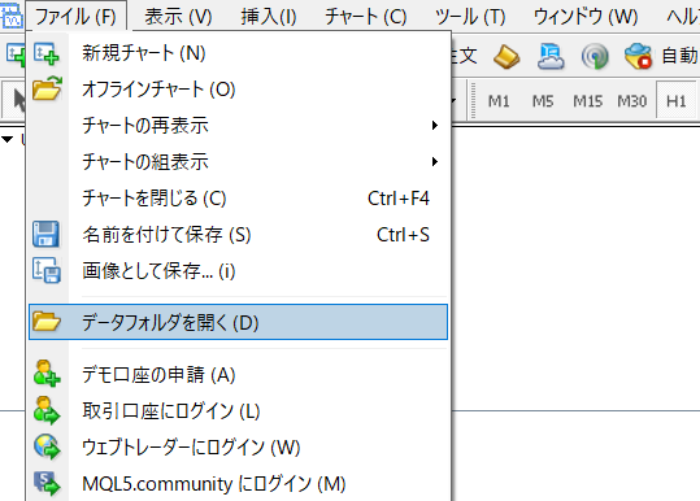
MT4・MT5の「ファイル」→「データフォルダを開く」の順にクリックをしましょう。
データフォルダ内の項目一覧から「history」をクリックします。
次に、AXIORYの口座が表示されるので、データを取り込みたい口座を選択しましょう。
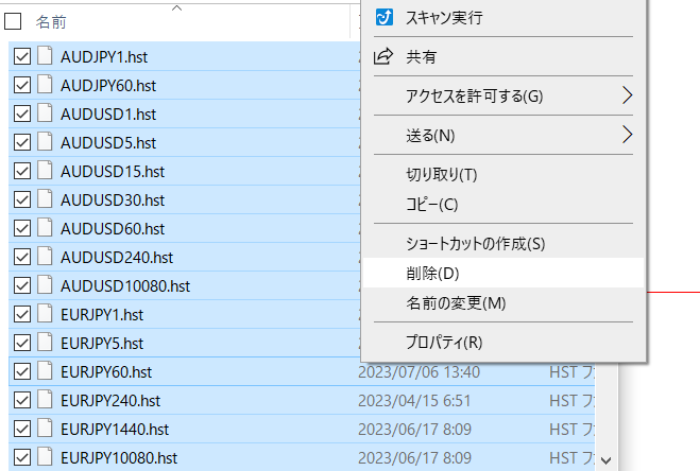
既存で入っているヒストリカルデータを全て選択して削除をしましょう。
少しでもデータが残っている状態ではデータが二重になってしまうので、PCでの処理が重くなる場合もあります。
続いて、AXIORYの公式サイトにアクセスをします。
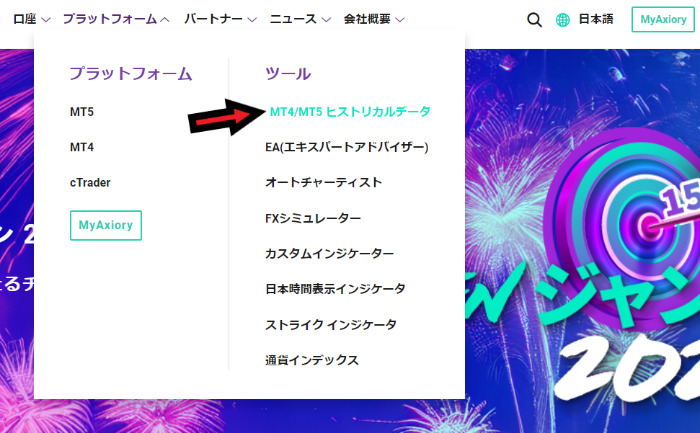
AXIORY公式サイトの上部にある「ツール」→「MT4/MT5ヒストリカルデータ」をクリックしましょう。
すると、各通貨のヒストリカルデータが表示されます。
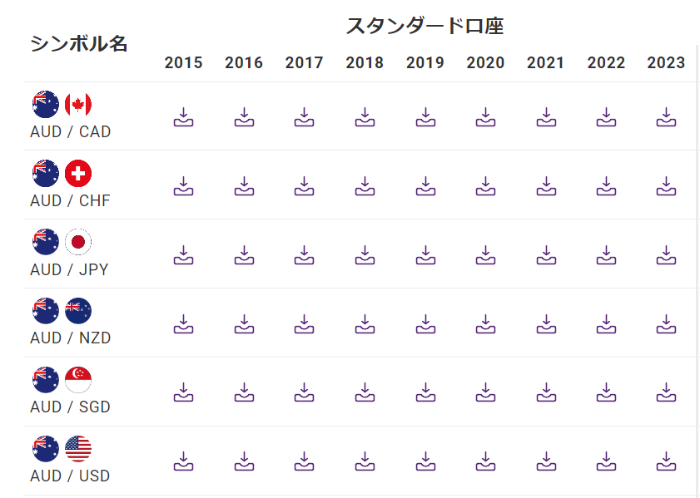
ダウロード項目から1つ1つダウロードしておきましょう。
ダウンロードしたヒストリカルデータは、zipファイルに圧縮された状態です。
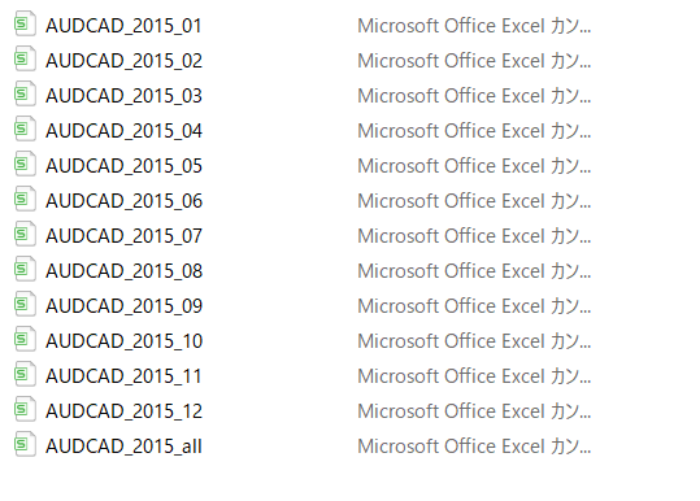
zipファイルをクリックして解凍してください。
ヒストリカルデータのダウンロードが完了したら、再度MT4・MT5の画面に戻ります。
画面上部のツール→ヒストリーセンターの順にクリックしましょう。
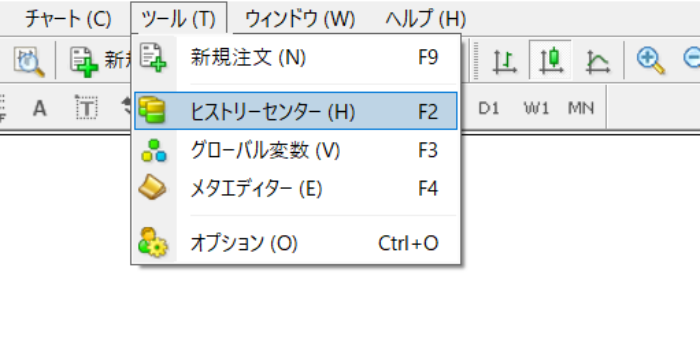
ヒストリーセンターをクリックすると、通貨ペアが一覧形式に表示されます。
項目の中からヒストリカルデータをインポートしたい通貨を選択してください。
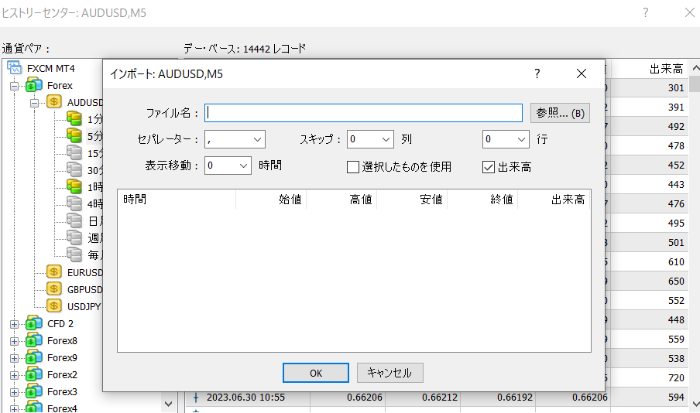
画面のファイル名と記載された箇所から、先ほどダウンロードしたヒストリカルデータをインポートしていきます。
画面右の参照をクリックした後に選択して、画面下のOKをクリックしましょう。
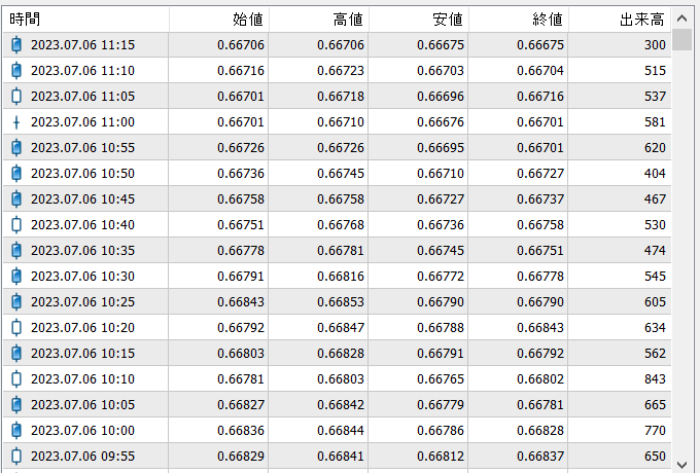
上のような画面に切り替われば、ダウンロードが完了となります。
MT4・MT5の動作停止に注意
AXIORYのヒストリカルデータをダウンロードしていると、稀にMT4・MT5の画面がフリーズしてしまう可能性があります。
ヒストリカルデータはデータ自体がかなり重いものであるため、処理速度の問題が発生してしまうのです。
- 定期的に再起動をする
- 定期的にMT4・MT5の稼働を切る
上記のような対策をしておきましょう。
連続で複数の通貨データをダウンロードすることで、MT4・MT5画面がフリーズしてしまいログインができなくなってしまう可能性があります。
PCが古いものや容量が小さいPCの場合は特に注意です。
2~3つのデータを取り込んだら再起動という目安で行うと良いでしょう。





